佳能EOS Utility(佳能相機軟件)是一款相機驅動軟件,該工具是佳能相機與電腦連接的重要工具,讓用戶通過該軟件將相機照片傳輸到電腦,甚至能對相機進行操控,有需求的用戶快下載使用吧!
軟件介紹
佳能EOS Utility軟件其實是一個軟件套裝,里面包含了許多佳能官方制作的匹配軟件,不過在以前版本中的EOS Utility套件中,最重要的就是Digital Photo Professional了,這款軟件簡稱DPP,能打開佳能自家的cr2格式圖像文件,及RAW照片,不過DPP在照片后期中使用率越來越高,導致EOS Utility的整體體積越來越大,所以佳能已經將其獨立提供安裝包,減輕不同需求用戶的下載負擔,當然,用戶可以在當游軟件下載到最新版本DPP:佳能raw格式處理軟件下載。
現在EOS Utility還有什么功能呢?它現在仍然是連接佳能相機的主要工具和驅動,將照片安全的導入到電腦中,不會造成損壞。還有就是電腦控制相機操控的功能,大部分用戶可能用不上,不過某些時候在戶外通過筆記本連接來控制相機進行操作還是非常不錯的選擇,不用在相機機身上操作,安心坐著就行了。
怎么安裝
下載后解壓rar,打開exe文件,選中國,下一步
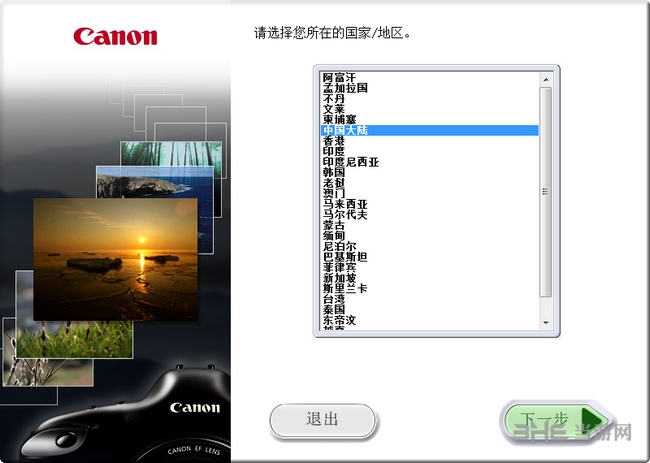
默認組件,下一步
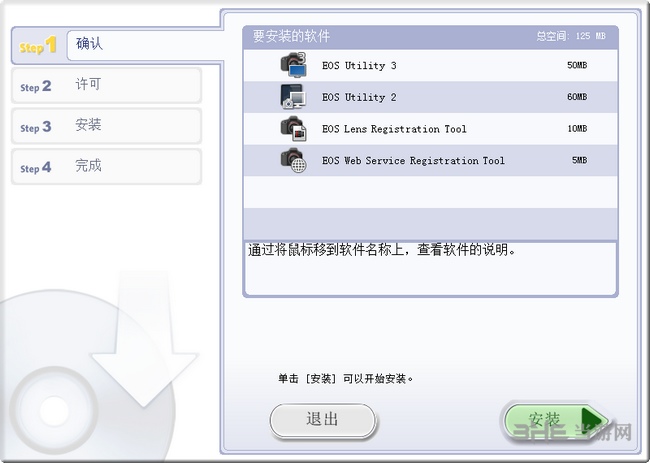
同意協議,下一步
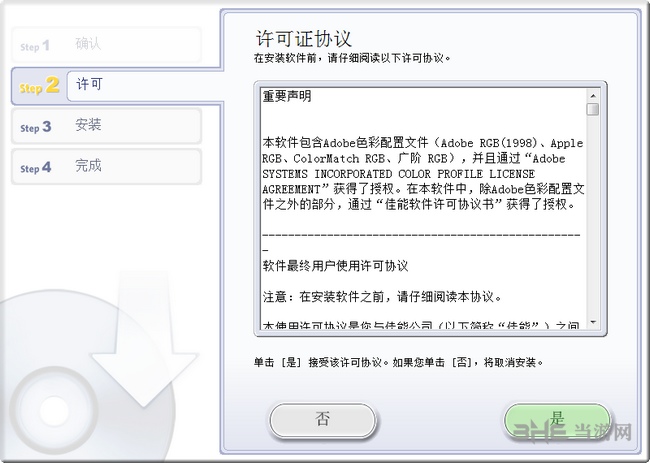
等待進度條完成后
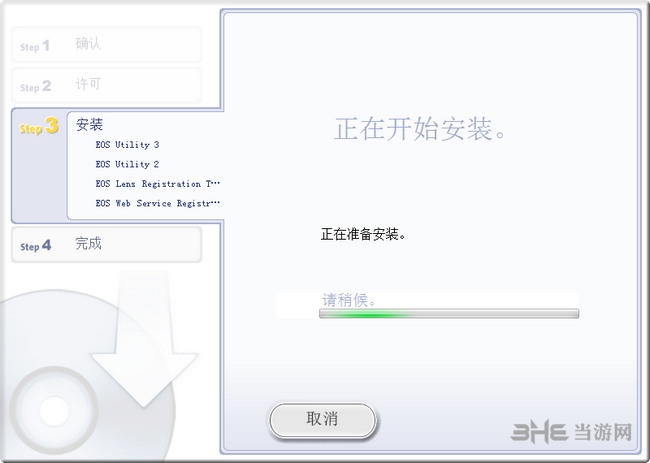

安裝完畢。
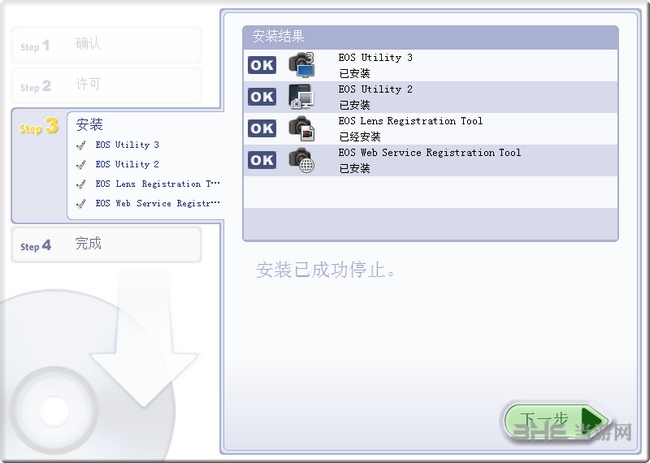
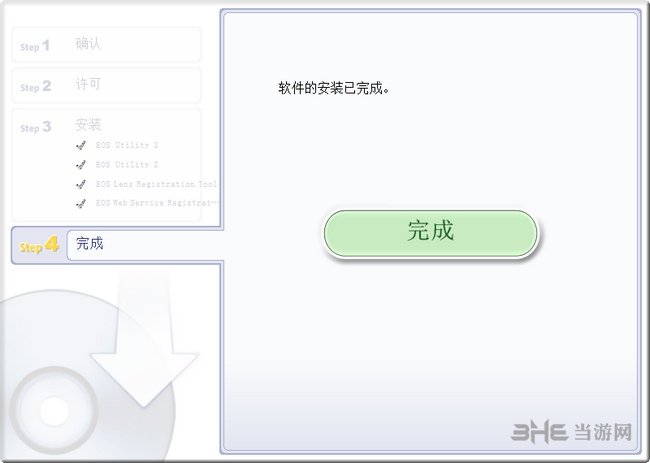
軟件功能
一、將相機存儲卡中保存的圖像批量下載到計算機,還可以只將所選圖像下載到計算機。
二、從計算機設置各種相機設置。
三、通過從計算機控制相機進行遙控拍攝
1、遙控實時顯示攝攝--在計算機中實時查看主體時進行拍攝。
2、您還可以通過操作相機的快門按紐進行遙控拍攝。
3、通過預設時間,相機可以使用計時器拍攝自動進行拍攝。
四、下載圖像或遙控拍攝時,使用digital photo pro4.x軟件可以查看確認圖像。
支持的機型
EOS R, EOS Kiss M / EOS M50, EOS REBEL T100 / EOS 4000D / EOS 3000D, EOS Kiss X90 / EOS REBEL T7 / EOS 2000D / EOS 1500D, EOS-1D X Mark II, EOS-1D X, EOS-1D C, EOS 7D Mark II, EOS 6D Mark II, EOS 6D, EOS 5DS R, EOS 5DS, EOS 5D Mark IV, EOS 5D Mark III, EOS 80D, EOS 9000D / EOS 77D, EOS 8000D / EOS REBEL T6s / EOS 760D, EOS Kiss X9i / EOS REBEL T7i / EOS 800D, EOS Kiss X9 / EOS REBEL SL2 / EOS 200D, EOS Kiss X8i / EOS REBEL T6i / EOS 750D, EOS Kiss X80 / EOS REBEL T6 / EOS 1300D, EOS M100, EOS M6, EOS M5, EOS M3, EOS M10
使用教程
eos utility怎么下載圖片到電腦?
1、eos utility怎么連接?
- 將電纜插頭大的一端連接到計算機的usb端口。
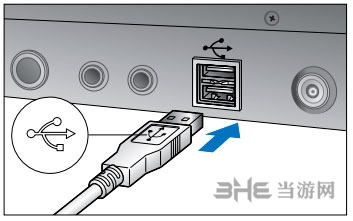
- 將電纜插頭小的一端連接到相機的數字端子。
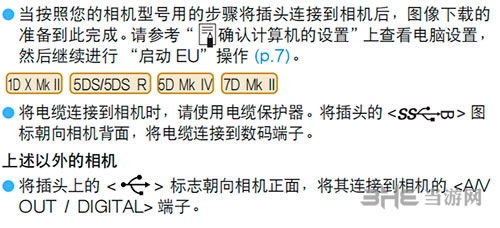
2、啟動eos utility中文版;
- 將相機電源開關設置為《on》
- 雙擊桌面上的eos utility圖標
- 啟動wifi連接或lan連接
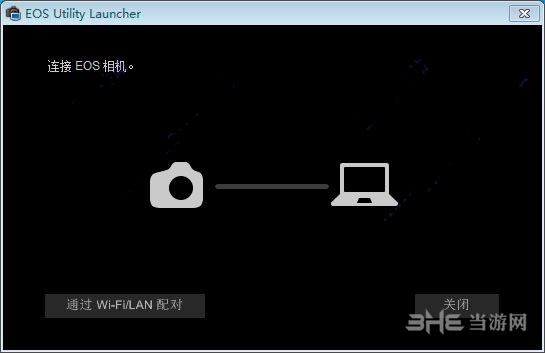
3、批量下載圖像至計算機中。
- 開始自動下載
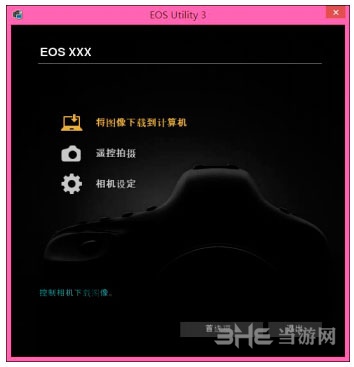
4.默認情況下,下載的圖像按其拍攝日期歸類至文件夾,并儲存在計算機的[My Pictures]文件夾中。如果您希望變更下載圖像的目標文件夾,單擊[首選項]并指定對話框中的設置。
如果您單擊[允許選擇和下載圖像],存儲卡中的圖像將顯示在 EOS Utility 窗口,以便您選擇要下載的圖像。有關詳細資訊,請參閱下面的“下載所選的圖像”部分。
5. 圖像下載到計算機。

6. 所有圖像下載完畢后,Digital Photo Professional 啟動并顯示下載的圖像。如果您希望使用 Digital Photo Professional 或 ZoomBrowser EX/ImageBrowser 編輯圖像,請參閱相機隨附的軟件使用說明書。
下載所選的圖像
使用 EOS Utility,您可以從拍攝的圖像中選擇想要的圖像,并將其下載至計算機。
如果您僅希望下載想要的圖像,請在執行上述步驟1至3后遵循下述步驟。
4. 出現以下窗口時,單擊[允許選擇和下載圖像]。

5. 查看器窗口出現,存儲卡中的圖像將顯示。
5-1. 從顯示的圖像中,勾選 ( ) 您想要下載的圖像。(這里選擇了3幅圖像。)
5-2. 選中所有您想下載的圖像后,單擊[下載]。
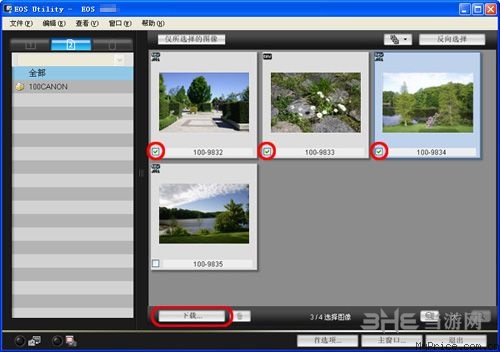
6. [下載圖像]對話框出現,請指定您想儲存圖像的目的文件夾。
默認情況下,下載的圖像按其拍攝日期歸類至文件夾,并儲存在計算機的[My Pictures]文件夾中。要變更目的文件夾,單擊[目的文件夾]并在顯示的對話框中進行設置。

7. 如果您單擊上圖所示的[確定]按鈕,將開始下載圖像至您的計算機。
所有所選的圖像下載完畢后,Digital Photo Professional 會自動啟動,已下載的圖像將顯示。
下載圖像的過程至此完畢。
怎么控制開關
一、安裝軟件
二、用USB連接線,把電腦和相機連接起來。這一點與從相機向電腦傳輸照片是一樣的。連接之后要確保相機已經開機。

三、打開EOS Utility
打開EOS Utility軟件,選擇“相機選項/遠程拍攝”,會出現一個小窗口。在菜單頂部,你可以看到當前的相機設置及電量等信息。可以利用鼠標鍵盤調節相機上的設定。
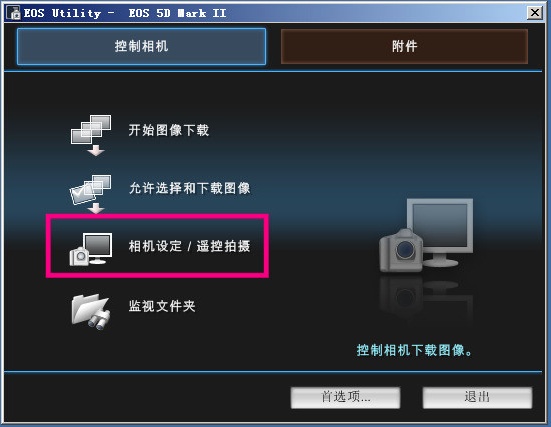
點擊紅框中的選項
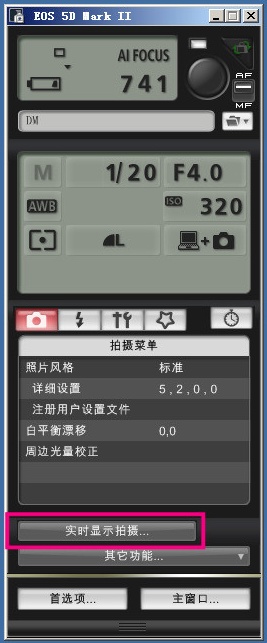
遙控界面出來后,可以調節所有參數,調好可以點擊“實時顯示拍攝”
四、實時拍攝
找到“實時顯示拍攝”按鍵。按下出現“實時顯示窗口”,可以利用鍵盤、鼠標調節焦點和景深預覽。一目了然,比起在3英寸的小顯示屏上觀看要好上幾十倍!不光可以精細操作,還可以試拍,通過看看試拍效果進行調整。免得存儲卡上廢片多多,有需要可以直接存在電腦上。
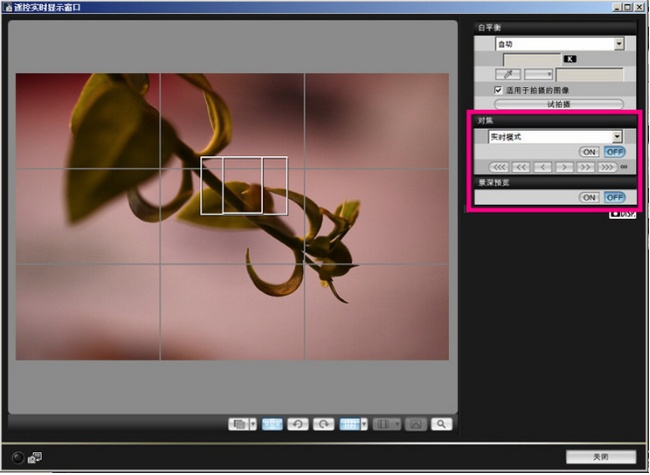
遙控實時顯示窗口
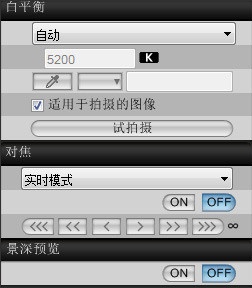
拍攝前可以調白平衡、對焦點、也可以看看景深效果
注意事項
- EOS Utility 3系列和EOS Utility 2.14可同時安裝到一臺計算機。
(安裝EOS Utility 3系列時,EOS Utility 2.x將升級到最新版本。)
- 連接任意EOS-1Ds Mark III, EOS-1D Mark IV, EOS-1D Mark III, EOS 7D, EOS 5D Mark II, EOS 70D, EOS 60Da, EOS 60D, EOS 50D, EOS 40D, EOS Kiss X70 / EOS REBEL T5 / EOS 1200D / EOS Hi, EOS Kiss X7i / EOS REBEL T5i / EOS 700D, EOS Kiss X7 / EOS REBEL SL1 / EOS 100D, EOS Kiss X6i / EOS REBEL T4i / EOS 650D, EOS Kiss X50 / EOS REBEL T3 / EOS 1100D, EOS Kiss X5 / EOS REBEL T3i / EOS 600D, EOS Kiss X4 / EOS REBEL T2i / EOS 550D, EOS Kiss X3 / EOS REBEL T1i / EOS 500D, EOS Kiss X2 / EOS DIGITAL REBEL XSi / EOS 450D, EOS Kiss F / EOS REBEL XS / EOS 1000D, EOS M2, EOS M型號時,將啟動 EOS Utility 2.14。
- 要下載使用EOS Utility的GPS日志文件時,EOS 6D Mark II則請使用Map Utility 1.8.1或更高版本,EOS 5D Mark IV則請使用Map Utility 1.7.2或更高版本,EOS-1D X Mark II則請使用Map Utility 1.7.0或更高版本,而EOS 7D Mark II請使用Map Utility 1.5.3或更高版本。
更新內容
- 支持EOS R。
- 現支持以下新鏡頭。
RF24-105mm f/4 L IS USM, RF28-70mm f/2 L USM, RF50mm f/1.2 L USM, RF35mm f/1.8 MACRO IS STM, CN-E20mm T1.5 L F*, EF600mm f/4L IS III USM, EF400mm f/2.8L IS III USM, EF70-200mm f/2.8L IS III USM, EF-M32mm f/1.4 STM
*EF電影鏡頭(CN-E鏡頭)的鏡頭數據僅可在使用EOS Utility通過EOS-1D C進行影片拍攝時可使用。
標簽: 佳能
精品推薦
-

電腦360wifi無線網卡驅動
詳情 -

dolby音效驅動
詳情 -

Realtek音頻管理器
詳情 -

夏普AR2048NV打印機驅動程序
詳情 -

Razer Synapse(雷云軟件)
詳情 -

Vjoy Device Setup虛擬手柄漢化版
詳情 -

xboxone手柄驅動win10
詳情 -

XboxOne手柄無線接收器驅動
詳情 -

usb-serial controller驅動
詳情 -

英特爾AC7260網卡驅動
詳情 -

客所思S10聲卡控制面板
詳情 -

客所思PK3聲卡控制面板
詳情 -

Led Control SystemV3軟件
詳情 -

HP惠普LaserJet M1216nfh MFP驅動安裝包
詳情 -

Realtek PCIe網卡驅動
詳情 -

realtek audio control
詳情
-
1 羅技G402驅動
裝機必備軟件








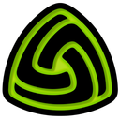










網友評論